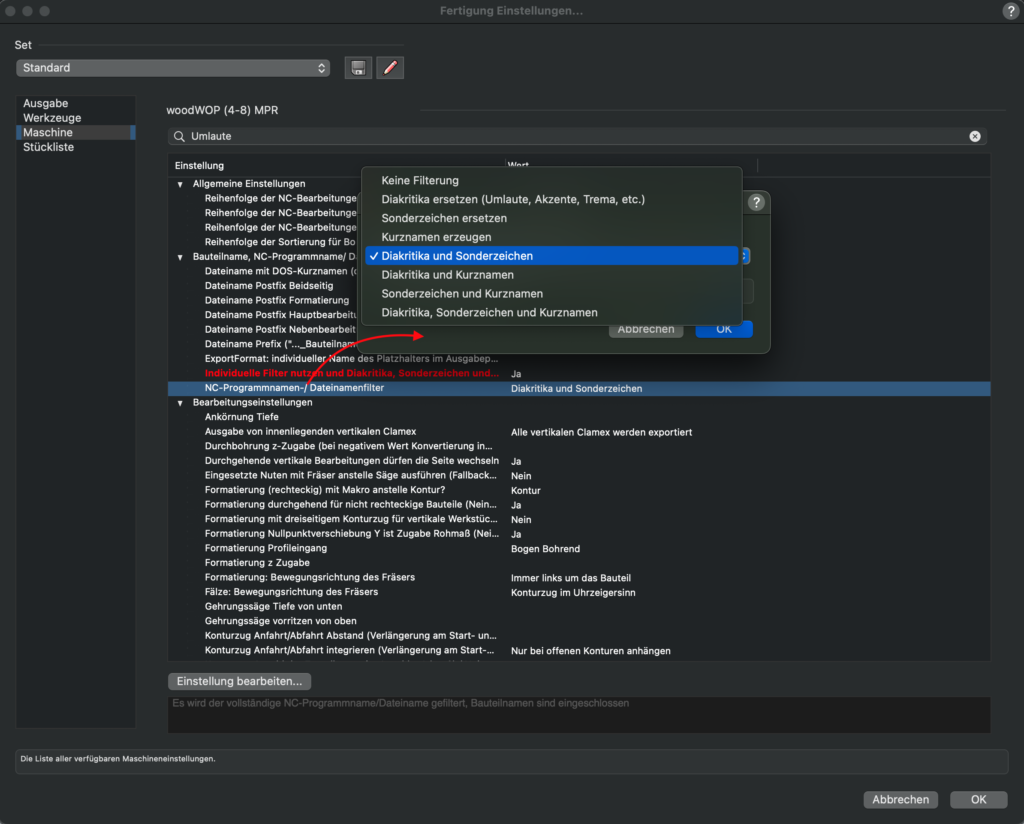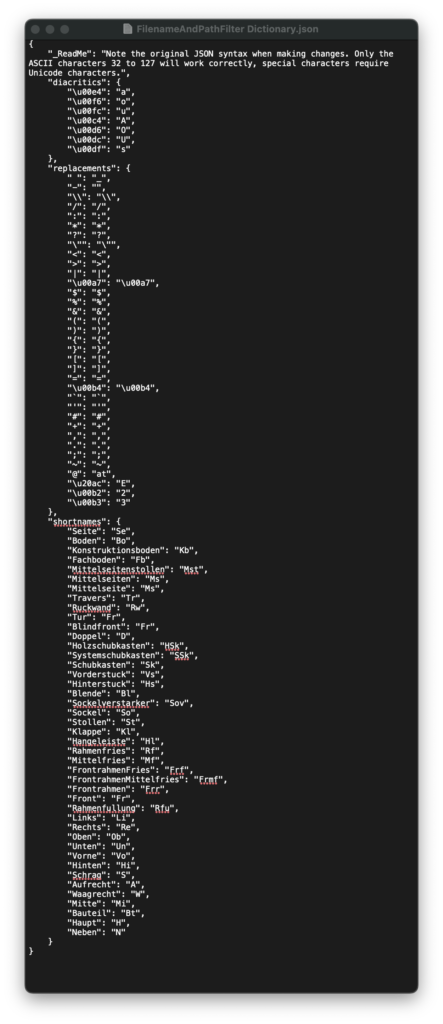Manche Maschinen bzw. WOP-Systeme kommen mit Umlauten (äöü, ÄÖÜß) oder Sonderzeichen (!?$&# etc.) im Dateinamen nicht zurecht. Ein Dateiname, wie z. B. „Stütze_&_Deckseite.mpr“ würde dann zu Problemen führen. Deshalb kann es notwendig sein, diese Zeichen durch andere zu ersetzen.
Gehe dazu in das Menü interiorcad -> Einstellungen -> Fertigung Einstellungen und wechsle in dem sich öffnenden Dialog auf der linken Seite in den Bereich „Maschine“. Im Suchfeld kannst du nach „Umlaute“ suchen, so dass die relevanten Einstellungen farblich hervorgehoben werden:
Als erstes vergewisserst du dich, dass die Einstellung „Individuelle Filter nutzen und Diakritika, Sonderzeichen und Kurznamen selber anpassen“ auf „Ja“ gestellt ist.
Was sind überhaupt Diakritika? Gute Frage! Diakritika sind an Buchstaben angebrachte kleine Zeichen wie Punkte, Striche, Häkchen, Bögen oder Kreise, die eine vom unmarkierten Buchstaben abweichende Aussprache oder Betonung anzeigen und die dem Buchstaben über- oder untergesetzt, aber auch vor- oder nachgestellt sind und in einigen Fällen durch den Buchstaben gehen. Zum Beispiel also die Striche über ÄÖÜ oder auch Akzente, wie sie untere anderem in der französischen Sprache häufiger vorkommen. Da diese Zeichen ebenfalls zu Problemen bei der Erkennung von Datei- oder Pfadnamen führen können, gibt es die Möglichkeit diese zusätzlich zu Filtern bzw. ersetzen.
Als nächstes stellst du die Einstellung „NC-Programmnamen- / Dateinamenfilter“ auf eine der Optionen, bei denen Kurznamen ausgegeben werden. Wenn es dir ausschließlich um Sonderzeichen geht, verwendest du „Sonderzeichen“, wenn aber auch Diakritika ersetzt / gefiltert werden sollen, wählst du „Diakritika und Sonderzeichen“.
Durch diese Schritte wurde in deinem Benutzerordner eine JSON-Datei mit dem Namen „FilenameAndPathFilter Dictionary.json“ erzeugt. Du findest sie also in folgendem Pfad:
Windows:
C:\Benutzer\Benutzername\AppData\Roaming\Nemetschek\Vectorworks\Versionsnummer\xg\exportstarter\
macOS:
/Users/Benutzername/Library/Application Support/Vectorworks/Versionsnummer/xg/exportstarter/
Wenn dein Exportstarter in einem Arbeitsgruppenordner liegt oder du ihn an eine andere Stelle verschoben hast, findest du hier eine Anleitung, wie du immer zum richtigen Pfad gelangst.
Diese Datei dient dazu, festzulegen, welche bestimmte Zeichen oder allgemein gesagt Bestandteile des erzeugten Dateinamens gegen andere Zeichen oder Bestandteile zu ersetzen. Du kannst diese Datei mit einem Texteditor deiner Wahl öffnen und bearbeiten:
Beim Bearbeiten achte bitte darauf, dass du an der Struktur der Datei keine Änderungen vornimmst. Das bedeutet, die Zeileneinrückungen und geschweiften Klammern müssen exakt so bestehen bleiben, wie du sie beim Öffnen der Datei vorfindest. Vielleicht machst du dir besser eine Sicherungskopie dieser Datei, bevor du sie bearbeitest.
Wenn es dir um Umlaute geht, ist die Sektion „diacritics“ in dieser Datei für dich relevant. Wenn es dir um die Filterung von Sonderzeichen geht, die Sektion „replacements“. Der Aufbau ist praktisch wie eine Tabelle mit zwei Spalten zu verstehen. In der ersten Spalte sind die ursprünglichen Werte – also die, die ersetzt werden sollen – zu finden und in der zweiten Spalte dementsprechend die Werte, mit denen ersetzt werden soll. Im Auslieferungszustand wird zum Beispiel „\u00e4“ (Unicode für „ä“) durch „a“, „\u00f6“ (Unicode für „ö“) durch „o“ und „\u00fc“ (Unicode für „ü“) durch „u“ ersetzt. Wenn du möchtest, kannst du andere „Ersatzwerte“ verwenden, in dem du zum Beispiel den Wert „\u00e4“ durch „ae“ ersetzt. Das würde dann so aussehen:
"\u00e4": "ae",
Wenn es dir um Sonderzeichen geht, musst du die Sektion „replacements“ bearbeiten. Hier wird im Im Auslieferungszustand zum Beispiel “ “ (ein Leerzeichen) durch „_“ ersetzt. Die folgenden Beispiele sind lediglich als Platzhalter zu verstehen. De Facto würde hier jedes Zeichen durch sich selbst ersetzt. Das heißt, wenn du möchtest, dass bestimmte Zeichen ersetzt werden, musst du hier selbst einstellen, durch welches Zeichen das jeweilige Sonderzeichen ersetzt werden soll. Als Beispiel wollen wir mal den Schrägstrich „/“ durch ein Minus „-“ ersetzen. Das würde dann so aussehen:
"/": "-",
Wenn du alles erledigt hast, vergiss nicht die Datei zu speichern.
Das war’s bereits. Viel Erfolg dabei!